Функції
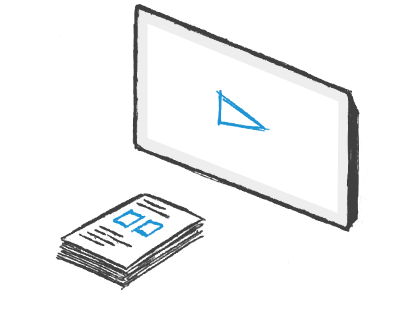
Інтерактивні вправи та матеріали для роздруку
Wordwall можна використовувати для створення інтерактивних вправ і матеріалів для роздруку. Більшість наших шаблонів доступні в інтерактивному вигляді, а також у версії для роздруку.
Інтерактивні вправи можна відтворювати на будь-якому вебпристрої, наприклад, комп'ютері, планшеті, телефоні чи інтерактивній дошці. Учні та учениці можуть відтворювати їх самостійно, або це може робити вчитель чи вчителька в той час як учні та учениці виконують вправу по черзі біля дошки.
Матеріали для роздруку можна роздрукувати з сайту або завантажити у вигляді файлу PDF. Їх можна використовувати як додаток до інтерактивної вправи або як окрему вправу.
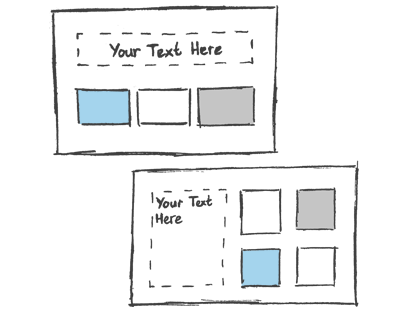
Створення на основі шаблонів
Наші вправи створюються за допомогою шаблонів.
Ці шаблони включають знайомі класичні формати, як-от вікторина і кросворд. У нас також є аркадні ігри, наприклад, погоня в лабіринті і літак, а ще інструмент для управління класом, як-от план розсадження.
Щоб створити нову вправу, виберіть шаблон і додайте вміст. Це дуже легко: ви можете створити інтерактивну вправу всього за кілька хвилин.
Ви можете знайти список шаблонів у нижній частині Головної сторінки. Оберіть будь-який з них, щоб побачити приклади його використання.
Це залежить від вашого тарифного плану. Всього є 34 інтерактивних вправ і 21 матеріалів для роздруку, та для детальнішої інформації див. розділ тарифні плани.
Безумовно! Ми завжди відкриті до пропозицій. Будь ласка, напишіть електронного листа зі своїм коментарем на адресу help@wordwall.net.
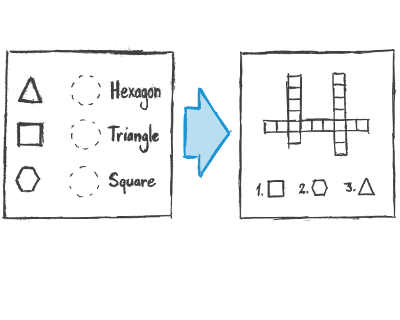
Обрати інший шаблон
Якщо ви вже створили вправу, ви все ще можете обрати для неї інший шаблон за допомогою натискання однієї кнопки. Це зекономить ваш час і допоможе впровадити зміни і покращити ресурси.
Наприклад, якщо ви створили вправу співставлення з іменами фігур, то можете перетворити її у кросворд з тими самими іменами фігур.
Таким же чином ми можемо перетворити ваш ресурс у вікторину, пошук слів тощо.
Знайдіть панель обрати інший шаблон у правій частині сторінки вправи.
Шаблон, що використовуться, буде вказаний вгорі, а усі інші варіанти будуть розміщені внизу.
Залежить від початкового шаблону та вмісту, який ви ввели.
Ми намагаємося конвертувати ваш вміст у формати якомога більшої кількості інших шаблонів, тому потенційно ви можете обирати десятки інших шаблонів.
Ми вказуємо кілька найкращих варіантів для кожного формату у панелі обрати інший шаблон.
Під показати всі можна знайти сховані варіанти.
Кількість доступних варіантів може бути обмеженою з наступних причин:
- Деякі шаблони, як-от анаграма або пошук слів, працюють лише зі звичайним текстом. Якщо ваш вміст має зображення, цифри або особливі символи, ми не завжди зможемо конвертувати його у текстовий шаблон.
- Деякі шаблони вимагають певну кількість інформації у вмісті. Наприклад, шаблон полювання на кротів мусить мати принаймні 5 правильних і 5 неправильних відповідей.
- Деякі шаблони, як-от випадкове колесо, мають список матеріалів, який неможливо конвертувати у складніші формати, наприклад, питання і відповіді.

Редагування будь-якої вправи
Не обов'язково використовувати заздалегідь створені вправи. Якщо ви знайшли вправу, яка чимось вам не підходить, ви легко можете відредагувати її вміст відповідно до своїх уроків і стилю навчання.
На сторінці будь-якої вправи можна знайти посилання редагувати вміст під самою вправою. Після адаптації вмісту вправи натисніть кнопку готово, щоб зберегти зміни.
Лише автор чи авторка вправи можуть змінювати загальнодоступну версію, а ви отримаєте приватну копію, яку можете редагувати.
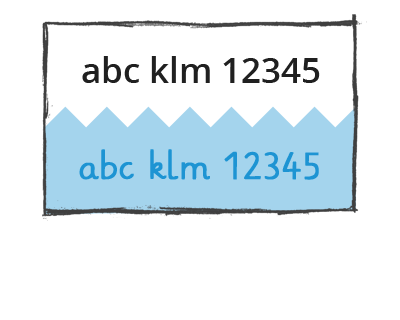
Візуальні стилі та варіанти
Інтерактиви можуть бути представлені в різних візуальних стилях. Кожен візуальний стиль має інший вигляд завдяки графіці, шрифтам і звукам.
Ви також знайдете додаткові варіанти встановлення таймера або зміни ігрового процесу.
У матеріалах для друку також є варіанти. Наприклад, можна змінити шрифт або надрукувати кілька копій на сторінці.
Майже кожен шаблон має налаштування таймера на панелі параметрів під візуальними стилями. Ви можете змінити це перед початком гри.
Шаблони, розроблені для виконання під керівництвом учителя (наприклад, «План розсадження» і «Мозковий штурм»), також дозволяють змінювати таймер під час гри. Зробити це можна, натиснувши на відлік таймера.
Шаблони в ігровому стилі, такі як «Полювання на кротів» або «Літак», мають налаштування складності на панелі параметрів під візуальними стилями. Ви можете налаштувати їх, щоб полегшити гру за потреби.
Так, зверніть увагу на візуальний стиль Початкова школа. Шрифт у ньому спеціально створено для учнів, які вчаться читати.
Якщо ви не ввійшли в систему, гра працюватиме зі встановленими автором параметрами.
Однак, якщо ви увійшли в систему, то можете змінити ці параметри відповідно до власних потреб.
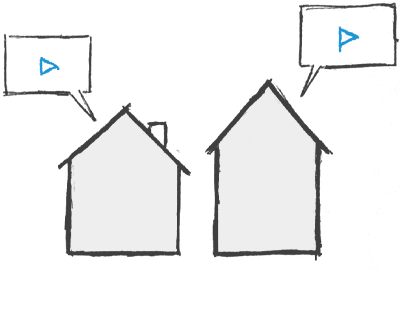
Завдання для учнів
Вправи у Wordwall можна задавати учням та ученицям як завдання. Коли вчитель чи вчителька створює завдання, учні та учениці спрямовуються до цього конкретного завдання і не мусять заходити через головну сторінку вправ.
Цю функцію можна використовувати у класі, де учні та учениці мають доступ до власних пристроїв, або задавати як домашнє завдання.
Результати всіх учнів та учениць зберігаються і стають доступними для вчителя чи вчительки.
Перейдіть на сторінку вправ та натисніть кнопку поділитися.
Оберіть задати завдання. На наступній сторінці можна змінити налаштування доступу учнів та учениць і перевірити результати.
На останній сторінці відображається унікальне посилання для доступу. Ви повинні надіслати це посилання учням та ученицям.
Коли учні та учениці перейдуть за посиланням, вони побачать ваше завдання.
Відвідайте розділ мої результати у верхній частині сторінки, а тоді виберіть вправу, результати якої бажаєте перевірити.
Результати кожного учня та учениці ставатимуть доступними, як тільки учні та учениці завершать виконання вправи.
Літак, Анаграма, Повітряні кулі, Доповніть речення, Кросворд, Знайдіть відповідність, Флеш-картки, Летючий фрукт, Ігрова вікторина, Сортування за групами, Шибениця, Вікторина із зображеннями, Діаграма з мітками, Створіть набори, Відповідники, Відповідні пари, Погоня в лабіринті, Пара або без пари, Вікторина, Правильний порядок, Сортування на швидкість, Написання слів, Правильно чи неправильно, Наведіть порядок, Дивіться і запам'ятовуйте, Полювання на кротів, Вікторина «Виграй або програй», Пошук слів.
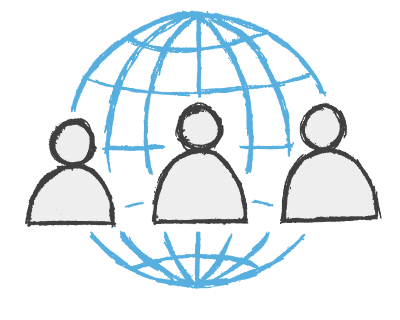
Надання доступу іншим вчителям
Будь-яку створену вами вправу можна зробити загальнодоступною. Це дасть змогу надсилати посилання на сторінку вправи у електронному листі, через соціальні мережі тощо. Це також дозволить іншим вчителям та вчителькам знаходити вправу у результатах пошуку спільноти, користуватися нею і створювати інші вправи на її основі.
Якщо бажаєте, ви можете залишити прави приватними, тоді лиш ви матимете до них доступ.
Після створення усі вправи є приватними.
Щоб поділитися, натисніть кнопку поділитися на сторінці вправи.
Потім натисніть зробити загальнодоступною і у вас буде можливість додати теги з віком, назвою предмету та темою. Іншим вчителям та вчителькам буде простіше знайти ваші ресурси, якщо ви використаєте ці теги.
Ви отримаєте унікальне посилання на свою вправу, яку можна надсилати електронною поштою чи поширювати у соціальних мережах.
Ви можете це зробити, але існує кращий спосіб.
Завдання створюють умови для ваших учнів та учениць для їх виконання без відволікаючих елементів, спрямованих на вчителів та вчительок. Вони також дозволяють перевіряти результати.
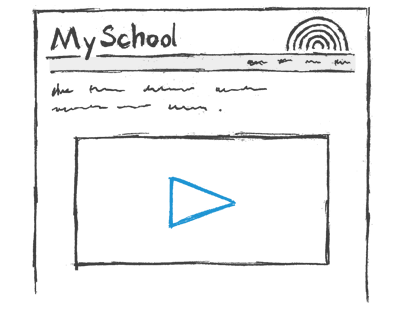
Вбудовування у вебсайт
Вправи Wordwall можна розміщувати на інших сайтах, використовуючи фрагмент коду HTML. Він працює так само, як функція додавання відео з YouTube чи Vimeo, що надає вам версію вправи, яку можна відтворювати на вашому власному сайті.
Це відмінний спосіб для вдосконалення блогу чи віртуального навчального середовища вашої школи (ВНС).
Щоб вбудувати вправу, натисніть кнопку поділитися на сторінці вправи.
Ви можете поділитися з вчителем чи вчителькою або учнями та ученицями. Оберіть учнів та учениць, якщо бажаєте отримати результати.
Виберіть один з варіантів, а потім виконайте кроки, поки все не буде готово.
Під посиланням ви знайдете піктограму </>. Оберіть її, щоб переглянути коди вбудовування. Їх можна копіювати і вставляти у сайт.
Так. Після натискання кнопки поділитися, натисніть на задати завдання, щоб поділитися з учнями та ученицями.
Вбудувавши його як завдання, ви зможете отримати усі згенеровані результати.
Існує 3 стилі коду, які ви можете використовувати:
маленька піктограма — компактне посилання, що займає один рядок і містить значок та назву;
мініатюрне зображення — більше зображення з посиланням та назвою під ним;
плаваючий фрейм — вправа, яку можна відтворювати на вашій сторінці.
Перші два варіанти пропонують легкий спосіб вставляти акуратно відформатоване посилання у ваш сайт. Вибір між ними — це питання смаку.
Варіант плаваючого фрейму дає можливість повністю відтворювати інтерактивну вправу, не покидаючи ваш сайт.

